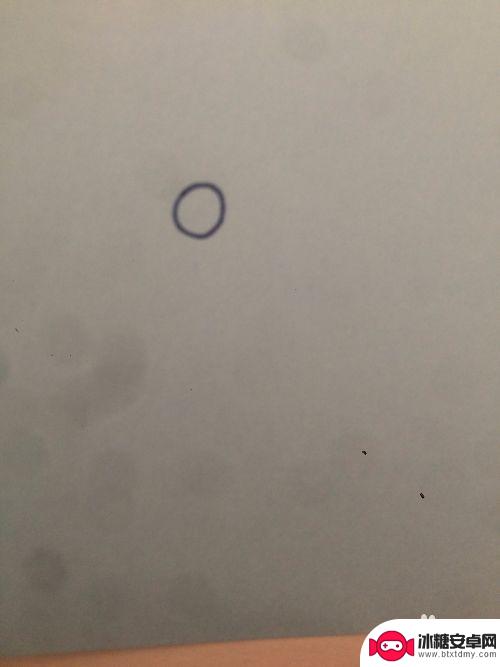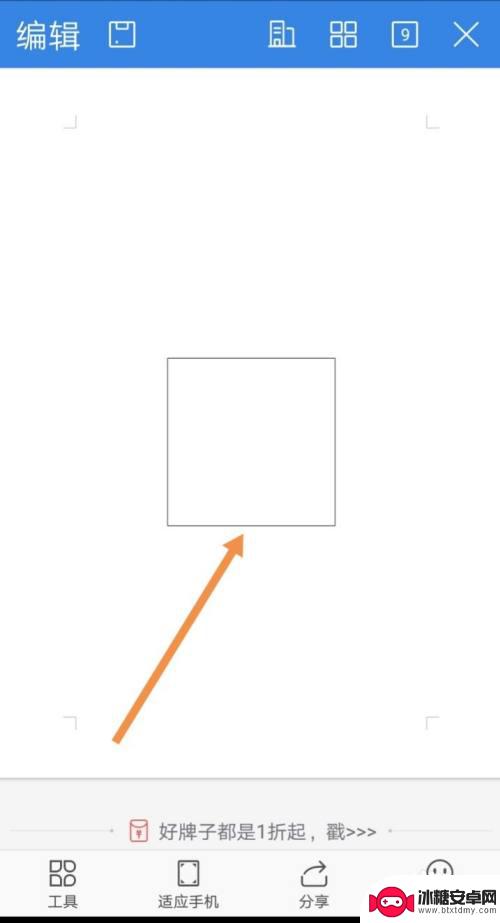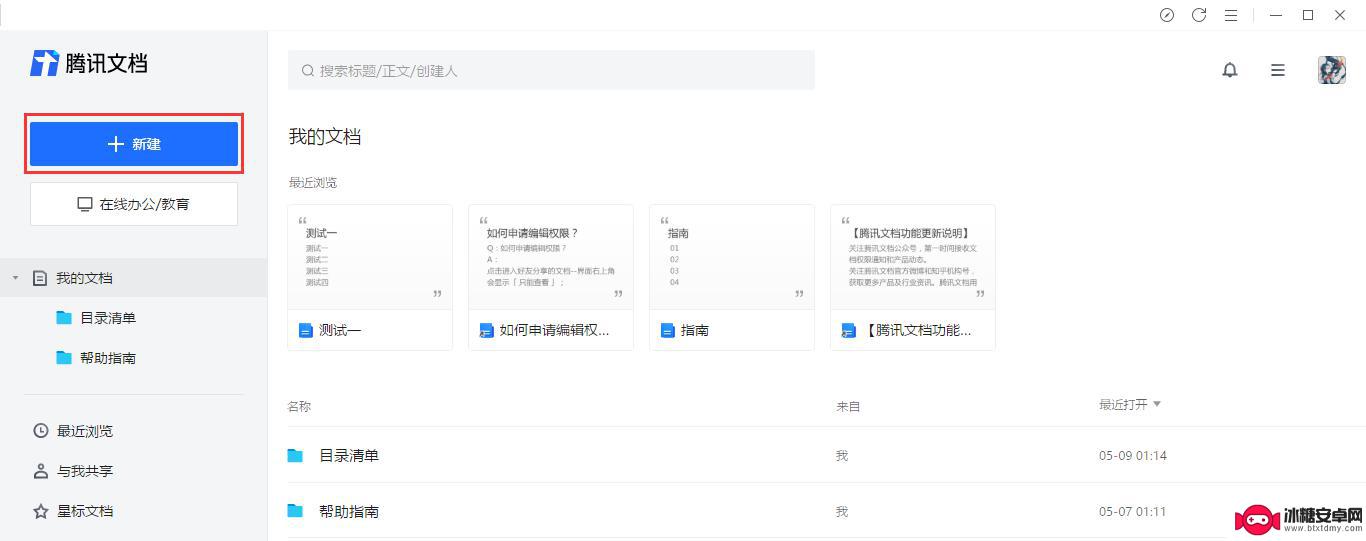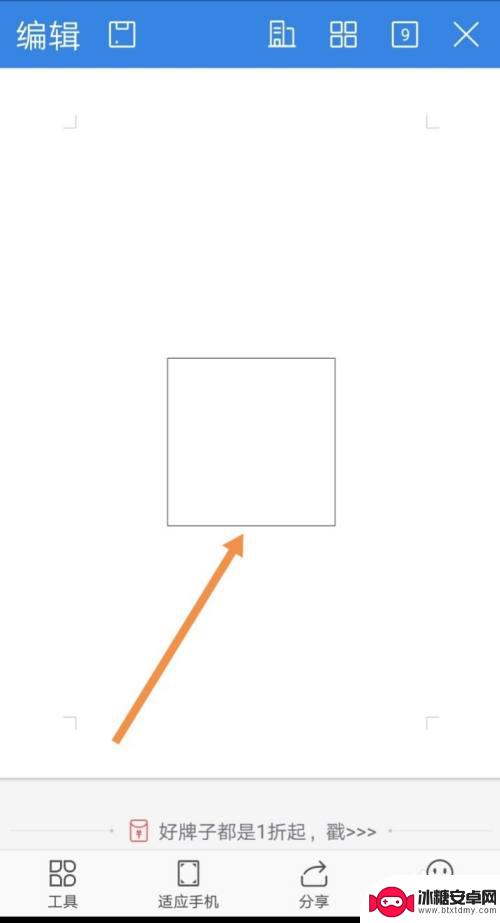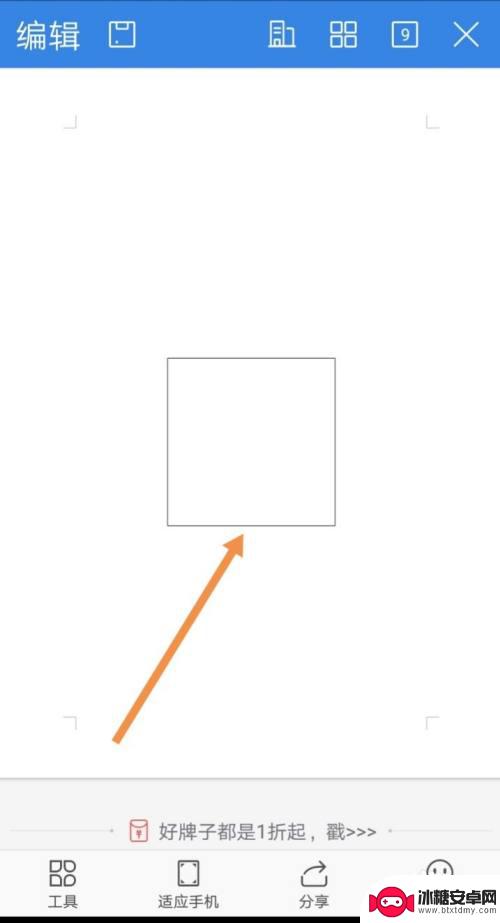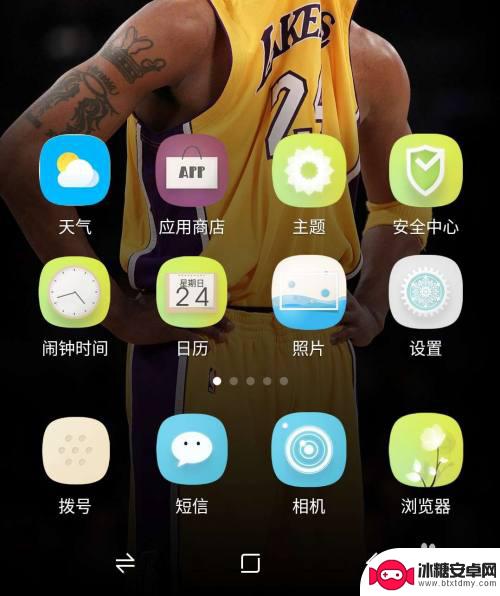手机文档如何画红框 PDF文件怎么在Adobe Acrobat中画红框
手机文档如何画红框,在现代社会中手机已经成为了人们生活中不可或缺的工具之一,随着科技的不断发展,手机的功能也越来越多样化。一项常见的功能就是在手机文档中画红框,这在很多场合下都非常实用。但是对于一些需要更加专业操作的用户来说,他们可能更倾向于使用Adobe Acrobat这样的软件来进行操作。如何在Adobe Acrobat中画红框成为了他们关注的焦点之一。本文将为大家详细介绍如何在Adobe Acrobat中使用PDF文件画红框,帮助读者更加熟练地掌握这一技巧。
PDF文件怎么在Adobe Acrobat中画红框
操作方法:
1.如图所示,首先点击打开PDF文献
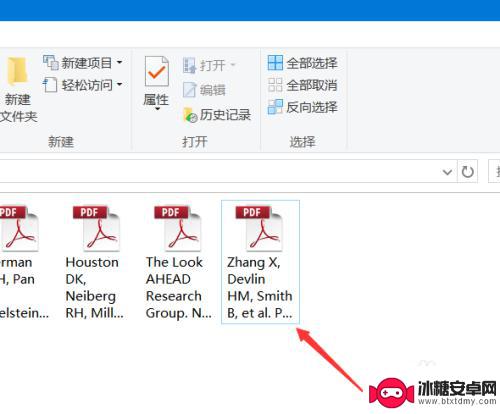
2.打开PDF文件后,点击打开右上角注释功能,如图示
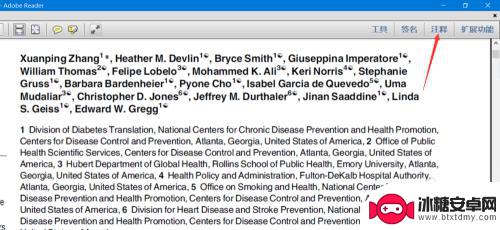
3.如图所示,在图画标记栏,找到图中的红框并点击
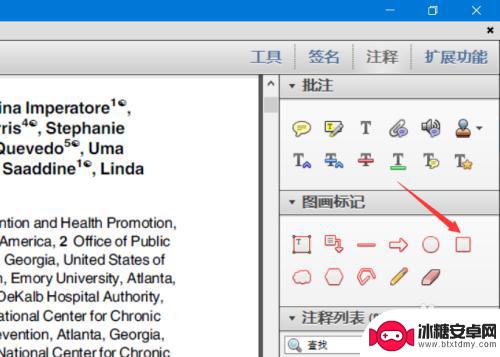
4.再返回文献界面,找到需要标记的内容。按住鼠标左键拖动红框,这样就可以把需要的内容框出来,如图示
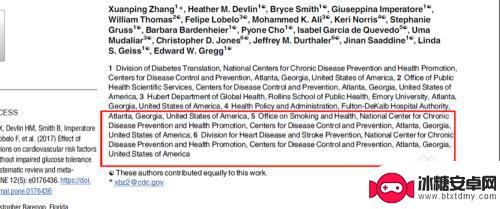
5.如图,点中红框后,我们还可以拖动调整大小
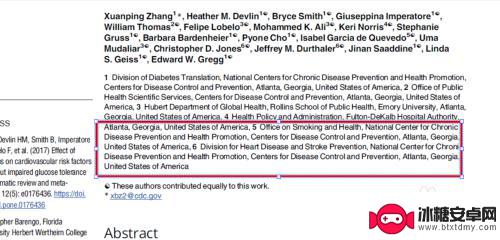
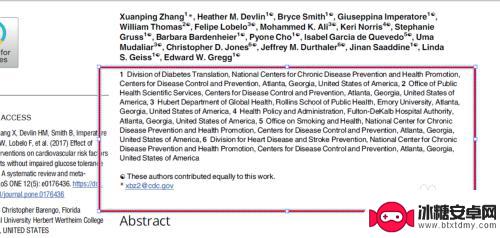
6.如图,选中红框后,按下delete键就可以把红框删除


这就是关于如何在手机文档中画红框的全部内容,如果出现这种现象,不妨根据本文提供的方法来解决,希望这篇文章对你有所帮助。
相关教程
-
怎么画手机文字框 简单画文字框的方法
怎么画手机文字框,在现代社会中,手机已经成为了我们生活中必不可少的一部分,而在手机使用中,文字框更是我们经常需要用到的功能之一。如何简单地画出手机上的文字框呢?今天就让我们一起...
-
手机表格如何打勾在框框里 手机文档中的方框如何打勾
在手机表格或文档中,经常会遇到需要打勾在方框里的情况,要在手机上完成这个操作并不困难,只需简单的几步即可实现。通过一些应用程序或者软件工具,可以轻松地在手机上给方框内打上勾,使...
-
手机文档如何设置边框线条 腾讯文档表格边框设置技巧分享
手机文档如何设置边框线条,在现如今信息快速传递的时代,手机已成为人们生活中不可或缺的工具,而手机文档的编辑与排版对于我们日常的办公工作和学习都起到了重要的作用。有时候我们可能会...
-
手机word怎么在方框里打√符号 在手机文档中如何勾选方框
在手机文档中,有时候我们需要在方框里打√符号来表示选中的内容或者完成的任务,但是很多人可能不知道在手机word中如何实现这个操作。其实很简单,只需要在方框内长按,选择插入符号或...
-
手机怎么在方框里打勾 手机文档方框如何打勾
在日常工作中,我们经常需要在手机文档或表格中进行勾选操作,以便标记已完成的任务或确认信息,手机怎么在方框里打勾呢?其实很简单,只需轻触方框内即可显示一个勾选标记,表示任务已完成...
-
手机键盘把打字框盖住了红米 手机键盘挡住输入框怎么解决屏幕显示问题
当使用红米手机时,可能会遇到手机键盘挡住输入框的问题,这会导致屏幕显示不完整,给用户带来不便,为了解决这一问题,用户可以尝试调整手机键盘的位置或者尺寸,以确保输入框不被挡住。同...
-
如何设定手机无线充电 苹果无线充电如何设置
现手机无线充电已经成为很多手机用户的选择,而苹果手机也不例外,对于苹果手机用户来说,如何正确设置手机的无线充电功能,是一个比较重要的问题。苹果手机的无线充电设置相对简单,只需要...
-
手机如何远程遥控电脑 手机远程控制电脑开机方法
随着科技的不断发展,如今我们可以利用手机远程控制电脑,实现一些远程操作的便利,想象一下即使身处千里之外,只需一部手机就能轻松地开启电脑,进行文件传输、查看资料等操作,这种便捷的...
-
手机图库照片如何拼接 手机拼接图片软件下载
手机拼接图片已经成为一种流行的趋势,许多人喜欢利用手机图库中的照片来进行拼接,创造出独特且有趣的作品,为了实现这一目的,我们可以通过下载手机拼接图片软件来轻松实现。这些软件提供...
-
手机小划痕怎么处理 手机屏幕划痕处理小窍门
随着手机使用频率的增加,手机屏幕上的划痕也难免会出现,不仅影响美观,还可能影响触控灵敏度。在日常使用中我们可以采取一些小窍门来处理手机屏幕上的小划痕,比如使用专门的手机保护膜、...